Как принимать платежи по кредитным картам в WordPress
Опубликовано: 2022-05-12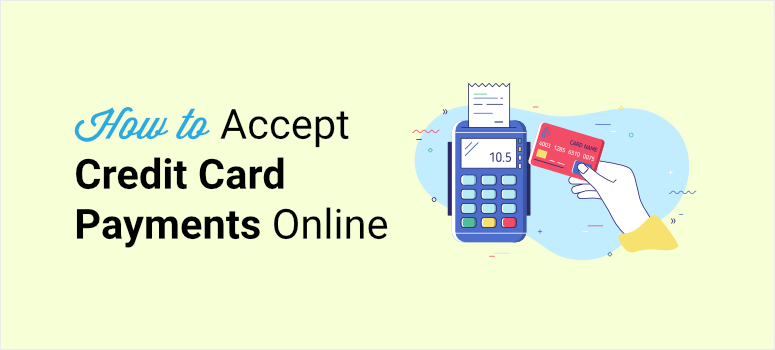
Вам нужен самый безопасный, но и самый простой способ принимать платежи по кредитным картам в WordPress?
WordPress не имеет опции по умолчанию для добавления платежей по кредитным картам, но вы найдете множество плагинов и инструментов, которые помогут вам решить эту проблему. Однако когда дело доходит до онлайн-платежей, вы должны быть уверены, что можете доверять стороннему инструменту.
В этом руководстве мы покажем вам, как добавить платежи по кредитным картам в WordPress с помощью плагина, которому вы можете доверять на 100%.
Что нужно для приема платежей по кредитным картам
Многие пользователи предпочитают использовать свои кредитные карты для онлайн-платежей, потому что это более удобно и безопасно. Но прежде чем вы сможете интегрировать платежи по кредитным картам на свой сайт, вам нужно сделать несколько вещей:
- SSL . Вам необходимо включить HTTPS/SSL на своем веб-сайте, чтобы обеспечить безопасность всех данных, передаваемых с вашего сайта и на него. Это защитит ваших клиентов и гарантирует, что их платежная информация никогда не попадет в руки хакеров.
- Учетная запись Stripe — Stripe — лучший платежный шлюз для приема платежей по кредитным картам на вашем сайте. Он удобен для пользователя и предлагает множество инструментов для управления вашими транзакциями. Сначала вам нужно иметь учетную запись Stripe, а затем вы можете интегрировать ее с WordPress.
- Платежный плагин — вам необходимо установить надежный сторонний инструмент интеграции платежей. Выбранный вами плагин также должен позволять принимать платежи от нескольких платежных систем, таких как MasterCard и VISA. Это поможет вам обрабатывать каждую транзакцию на вашем сайте независимо от выбора клиента. И это также дает клиенту лучший пользовательский опыт, когда он может использовать свою предпочтительную карту.
Существует множество плагинов WordPress, которые позволяют принимать платежи по кредитным картам. Наш лучший выбор — WP Simple Pay, и мы расскажем вам, почему.
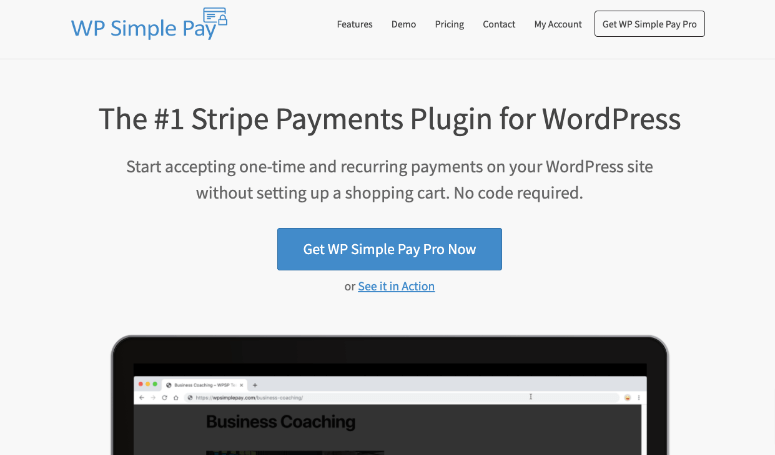
WP Simple Pay — лучший плагин для оплаты кредитной картой WordPress. Он предлагает простой и удобный способ принимать платежи по кредитным картам и продавать товары на вашем веб-сайте.
Этот плагин позволяет вам создать любой тип платежной формы, которую вы хотите. Кроме того, есть конструктор перетаскивания, чтобы настроить его, чтобы вы могли убедиться, что он подходит для вашего веб-сайта и того, что вы продаете.
Затем вы можете включить платежи кредитной картой на своем сайте всего за несколько кликов. Самое замечательное, что вам не нужно касаться ни одной строки кода для всего этого.
Внутри панели инструментов вы найдете варианты настройки разовых и регулярных платежей. Вы также можете добавить пробный период для своего членства и услуг.
Вы даже можете позволить пользователю выбрать сумму, которую он хочет заплатить. Это идеально, если вы хотите, чтобы пользователи могли делать пожертвования на благое дело или бесплатную услугу, которую вы предоставляете.
Вот еще несколько его основных моментов:
- Супер быстрая интеграция с WordPress
- Полностью адаптивные шаблоны форм, которые отлично смотрятся на любом устройстве
- Варианты кнопок «Применить Pay» и «Google Pay»
- Купоны на скидку
- Поддерживает SCA (Secure Customer Authentication) для безопасных платежей
Все еще не убеждены? Взгляните на наш обзор WP Simple Pay, чтобы получить полную картину.
Теперь, когда вы знаете, какой плагин кредитной карты использовать, давайте начнем наше руководство правильно.
Как добавить оплату кредитной картой в WordPress
Шаг 1: Установите WP Simple Pay
Во-первых, вам нужно создать учетную запись WP Simple Pay.
Вы можете начать работу с бесплатной версией плагина, доступной в репозитории WordPress. Но вы захотите перейти на премиум-версию для расширенных функций, таких как регулярные платежи, коды купонов и многое другое.
После регистрации вы можете загрузить файл плагина и скопировать лицензионный ключ с панели управления учетной записи. Затем установите и активируйте плагин на своем сайте WordPress. Если вам нужна помощь, ознакомьтесь с нашим простым руководством по установке плагина WordPress.
После установки плагина вам нужно перейти на страницу WP Simple Pay »Настройки и открыть вкладку Лицензия .
Здесь введите лицензионный ключ и нажмите кнопку « Активировать ».
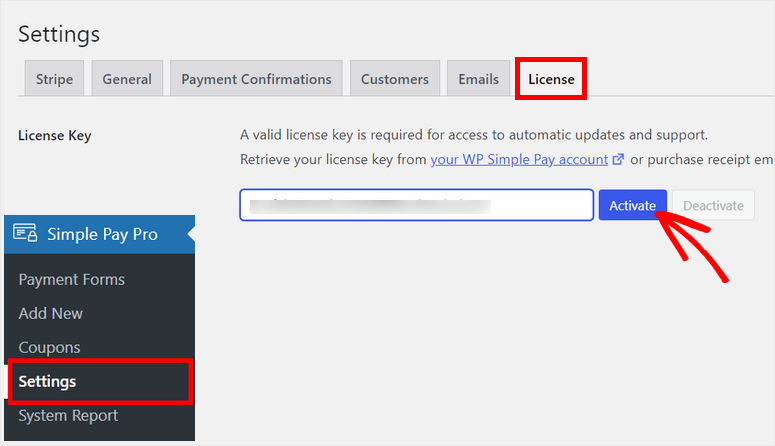
Далее вам нужно подключиться к своей учетной записи Stripe.
Шаг 2: Подключитесь к Stripe
На странице настроек щелкните вкладку Stripe , и вы увидите варианты интеграции с Stripe.
Прежде чем подключить свою учетную запись Stripe, мы рекомендуем включить тестовый режим , пока вы не закончите настройку платежей по кредитной карте. Это поможет вам убедиться, что никакие живые транзакции не будут случайно обработаны на вашем сайте. Вы можете смело проверить, работает ли соединение правильно или нет.
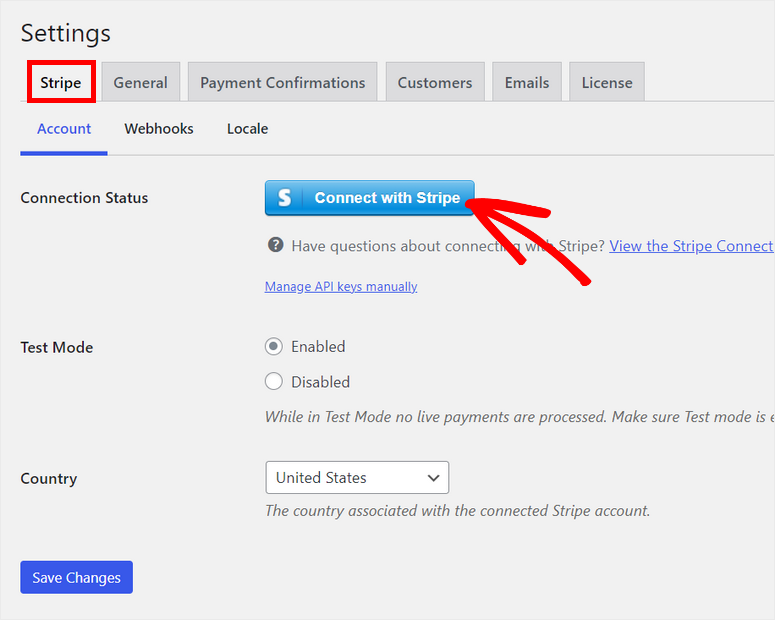
Затем нажмите кнопку « Подключиться к Stripe », и на следующем экране вы увидите веб-сайт Stripe для входа в свою учетную запись. Если у вас нет учетной записи Stripe, вы можете создать новую.
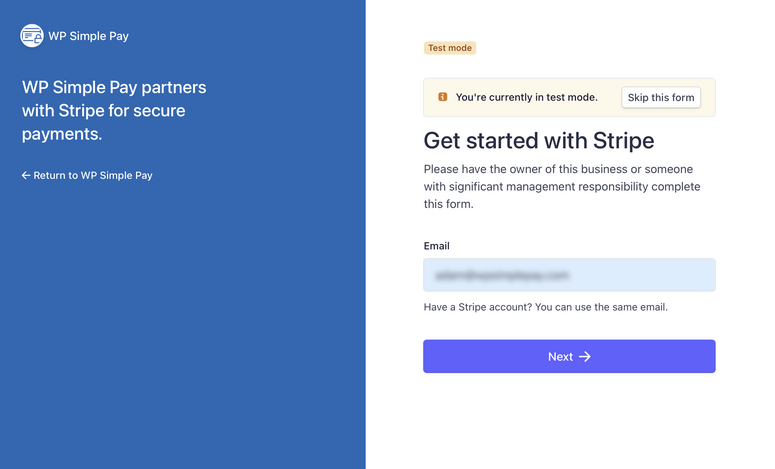
После того, как вы подключите свою учетную запись, вы вернетесь на страницу настроек в панели администратора.
Убедитесь, что вы нажали кнопку « Сохранить изменения » после настройки учетной записи Stripe.
Теперь вам нужно создать платежную форму и добавить опцию кредитной карты.
Шаг 3: Создайте платежную форму
Чтобы создать новую платежную форму, перейдите на страницу WP Simple Pay »Добавить новую . Первое, что вы увидите, это Общие настройки, где вы можете добавить заголовок и описание формы. Вы также можете выбрать формат платежной формы.
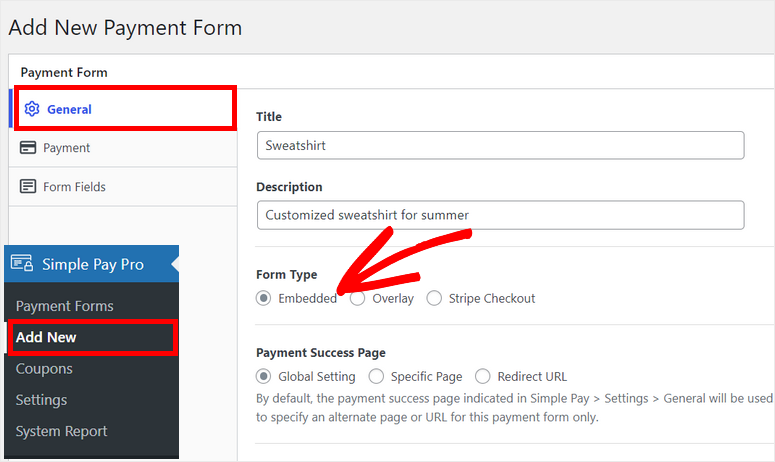
На выбор предлагается 3 типа формы:
- Встроенная: встраивайте платежную форму прямо на любую страницу или запись WordPress.
- Наложение: отображение кнопки для оплаты. Когда пользователи нажимают на кнопку, они увидят платежную форму во всплывающем окне.
- Stripe Checkout: перенаправляйте пользователей на страницу оплаты Stripe для совершения платежей.
Мы будем использовать формат встроенной формы. Таким образом, вашим клиентам никогда не придется покидать ваш сайт во время оформления заказа.

Затем откройте вкладку « Оплата », чтобы настроить параметры ценообразования для вашей формы. Здесь вы можете выбрать способ оплаты и добавить цены на свои продукты или услуги.
Есть варианты добавить ярлык продукта и количество . Вы даже можете выбрать желаемую валюту для ваших платежей.
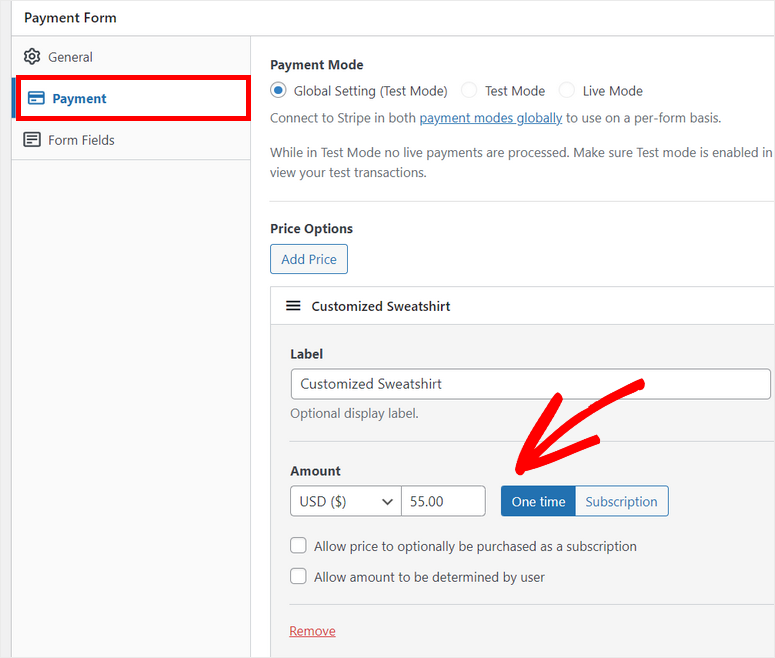
Под настройками суммы вы увидите параметр « Разрешить определение суммы пользователем ». Благодаря этому ваши пользователи смогут вводить свою собственную сумму платежа в форму. Это идеально подходит для авторов и некоммерческих организаций, которые приветствуют пожертвования.
По умолчанию сумма настроена для разовых платежей, но вы можете изменить это и выбрать опцию « Подписка ». Это позволяет вам принимать регулярные платежи на вашем сайте WordPress.
Как только вы переключитесь на Подписку , вы увидите параметры для выбора расчетного периода, лимита счета, бесплатного пробного периода и т. д.
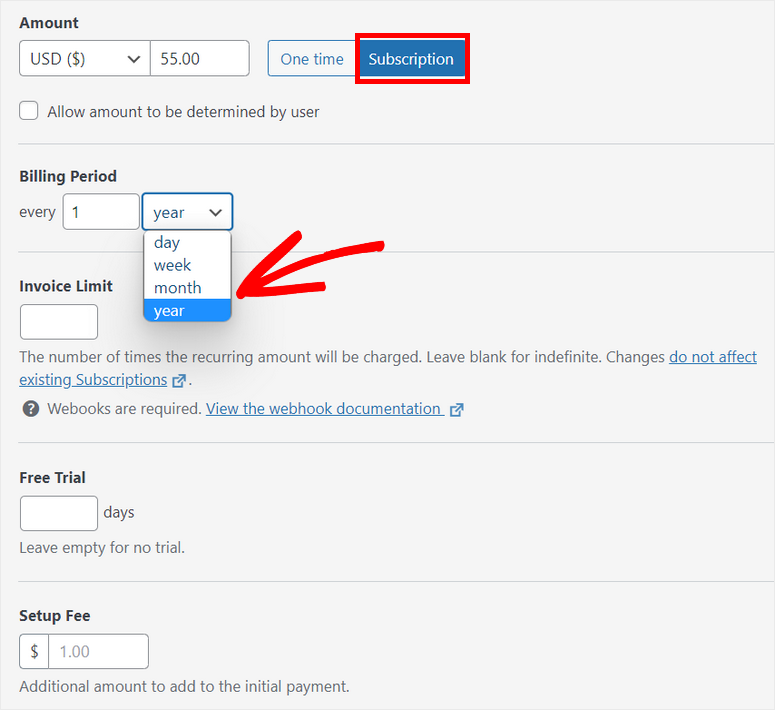
Теперь вы можете настроить поля платежной формы и добавить опцию кредитной карты. На вкладке « Поля формы » вы увидите следующие поля по умолчанию:
- Адрес электронной почты: собирает адреса электронной почты пользователей.
- Варианты цен: отображает цены на ваши продукты.
- Способ оплаты: добавляет один или несколько способов оплаты, таких как карта, Google Pay и другие.
- Кнопка оформления заказа: позволяет редактировать текст и стиль кнопки оформления заказа.
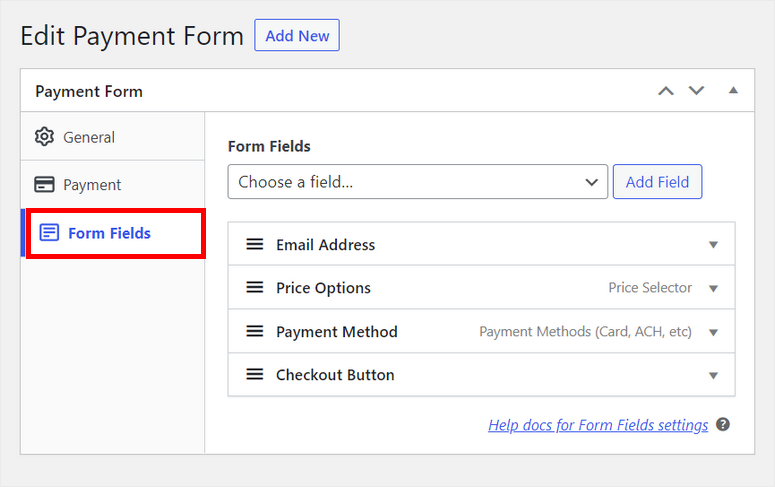
Если вы хотите добавить новые поля формы, вы можете выбрать их в раскрывающемся меню и нажать кнопку « Добавить поле ». Затем просто перетащите поля формы, чтобы расположить их в нужном вам порядке.
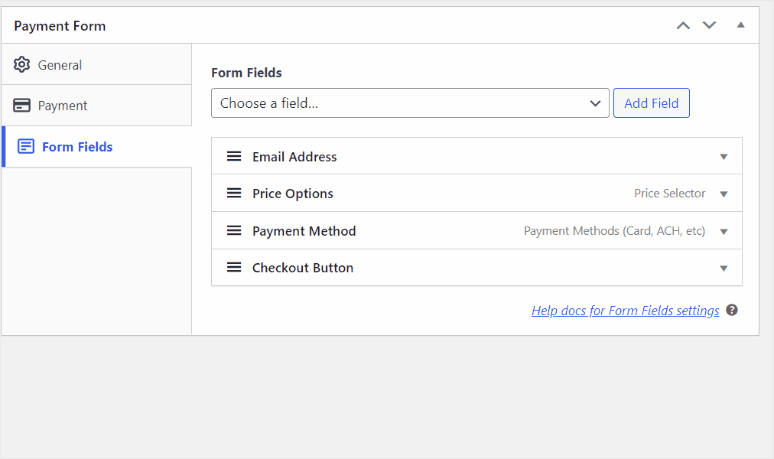
В поле «Способ оплаты» уже есть « Карта » в качестве выбора по умолчанию, так что все готово. Вы также можете добавить другие способы оплаты, если они вам нужны.
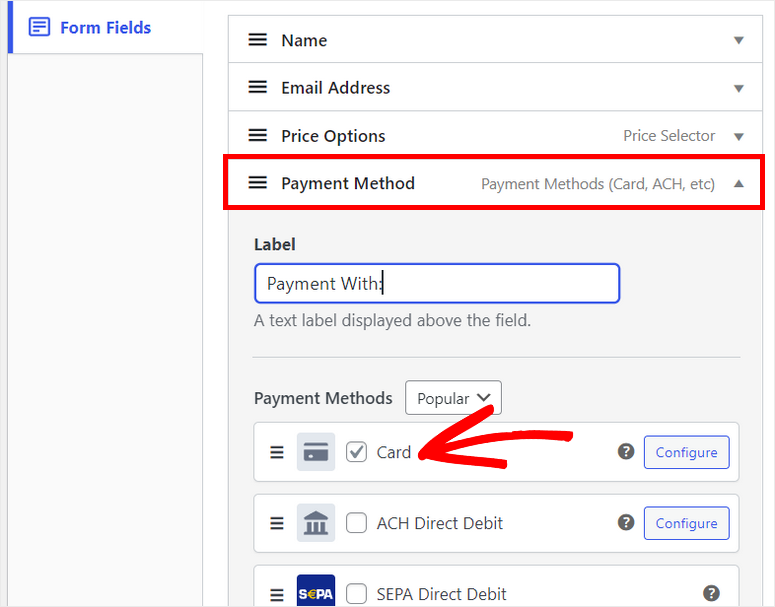
Когда вы закончите, не забудьте сохранить настройки. Теперь мы покажем вам, как добавить оплату кредитной картой в WordPress.
Шаг 4: Добавьте платежную форму на свой сайт
Чтобы добавить платежную форму на любую страницу или сообщение, вам нужно нажать кнопку « Опубликовать » в правой части конструктора форм.
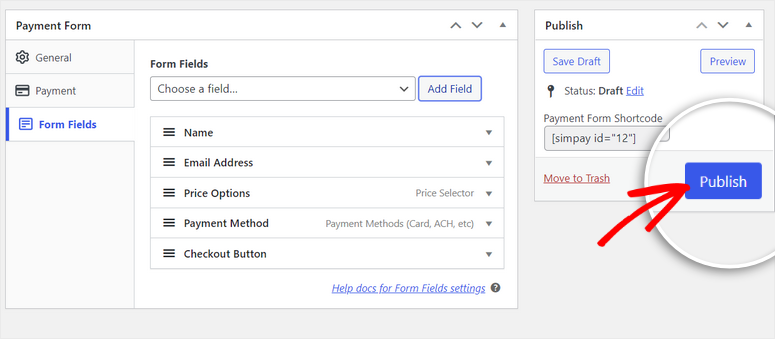
WP Simple Pay предлагает простой шорткод для каждой создаваемой платежной формы, который выглядит так: [simpay id=”12”].
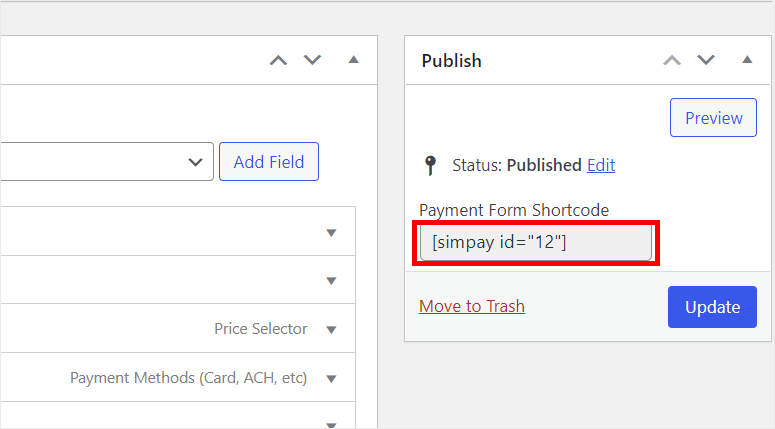
Вы можете просто скопировать этот шорткод и вставить его на свою страницу WordPress или в запись. Как только вы добавите шорткод в текстовый редактор, вы увидите, что виджет Shortcode добавляется автоматически.
Затем вы можете опубликовать страницу и просмотреть ее, чтобы увидеть, как она выглядит в интерфейсе.
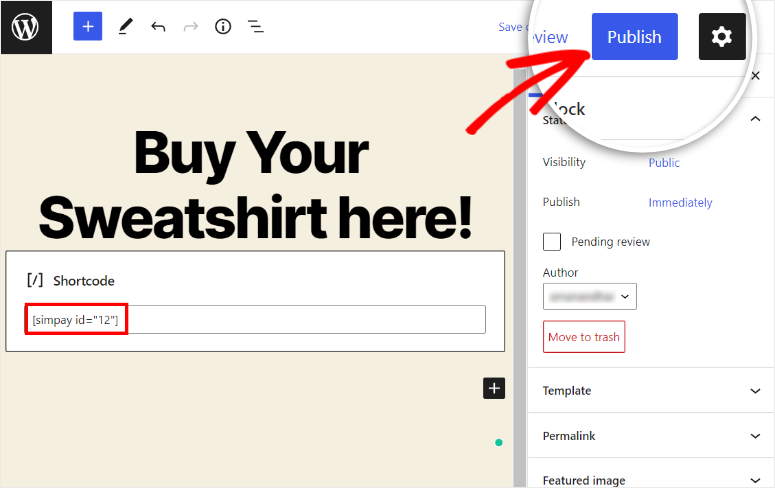
Вы можете просмотреть форму оплаты на передней панели. Это будет выглядеть примерно так.
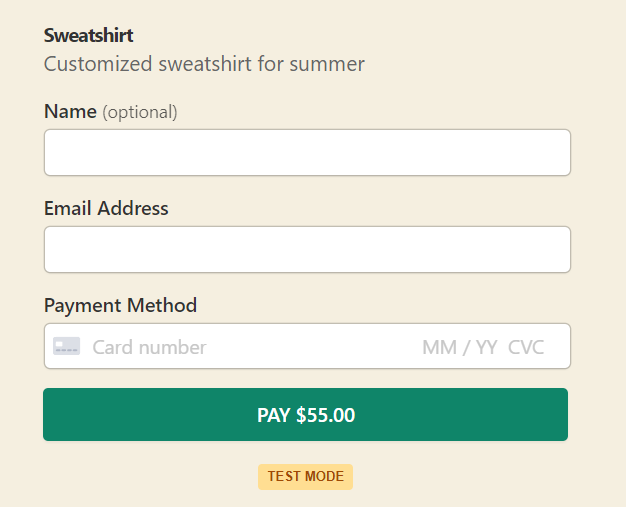
Шаг 5. Проверьте платежи по кредитным картам
Поскольку ранее мы настроили платежи Stripe в тестовом режиме , вы можете выполнить тестовый платеж на своем сайте, чтобы проверить, работает ли он должным образом.
Таким образом, вы можете просмотреть свою платежную форму в интерфейсе и заполнить поля формы номером тестовой карты, который вы можете найти на веб-сайте Stripe.
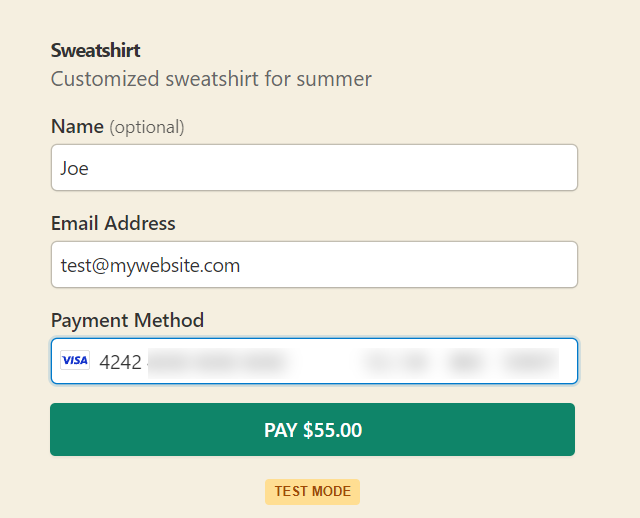
После того, как вы нажмете кнопку « Оплатить », Stripe обработает платеж по вашей кредитной карте, и вы увидите страницу подтверждения, подобную этой:
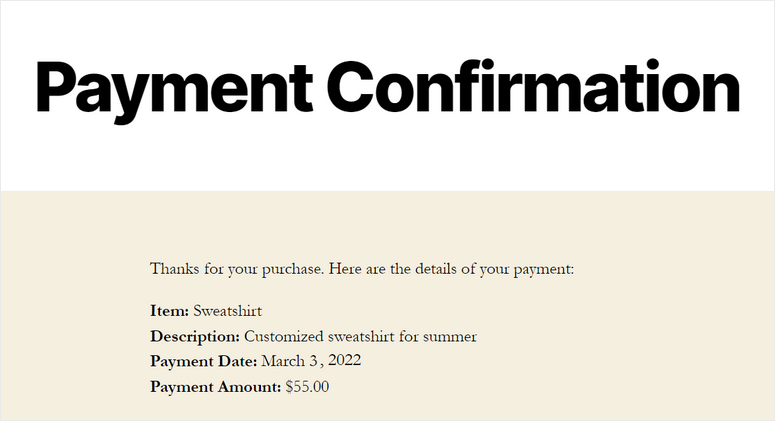
Если все работает нормально, вы можете отключить тестовый режим на странице WP Simple Pay »Настройки .
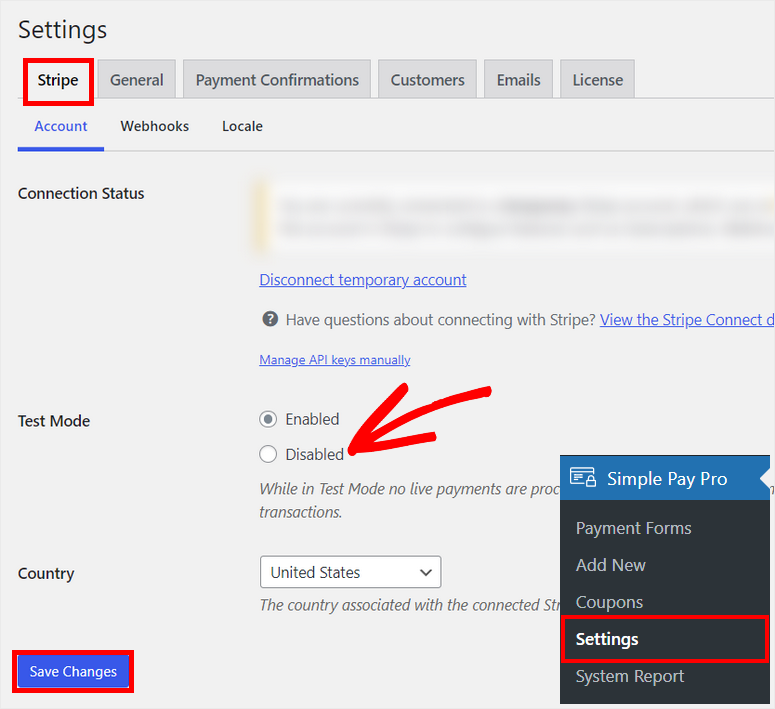
В конце нажмите на кнопку Сохранить изменения .
И вот! Вы успешно научились принимать платежи по кредитным картам на WordPress с помощью плагина WP Simple Pay.
WP Simple Pay — один из мощных платежных плагинов для сайтов WordPress. Это удобно и позволяет добавлять варианты кредитной карты за считанные минуты.
Это все на сегодня! Мы надеемся, что эта статья помогла вам с легкостью добавить платежи по кредитным картам на свой веб-сайт.
Для дальнейших действий ознакомьтесь с этими ресурсами:
- 7 лучших плагинов WooCommerce Checkout для улучшения UX и продаж
- Лучшие плагины WooCommerce Upsell и Cross-Sell
- Как создать прибыльный интернет-магазин — шаг за шагом
Мы тщательно отобрали эти сообщения, чтобы помочь вам увеличить продажи и доход на вашем сайте.
